SQL Server Management Studio 21 がリリースされた.ダウンロード先はこちらになる.今回インストール作業を画像で紹介する.
SQL Server Management Studio 21のインストール
インストーラを開くと下記画面が現れる.
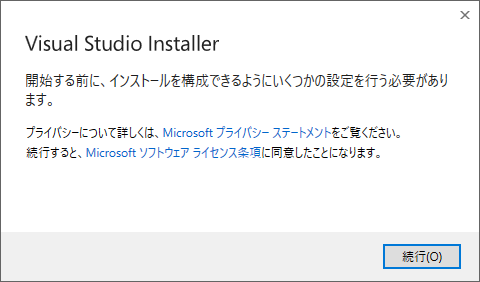
続行をクリックするとダウンロードが始まる.
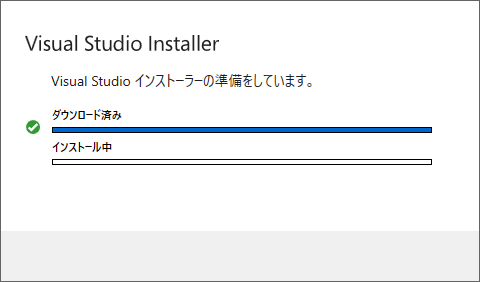
インストールが完了するとインストールの詳細で4つの機能の選択肢が現れる.今回はすべてチェックする.インストールをクリックする.
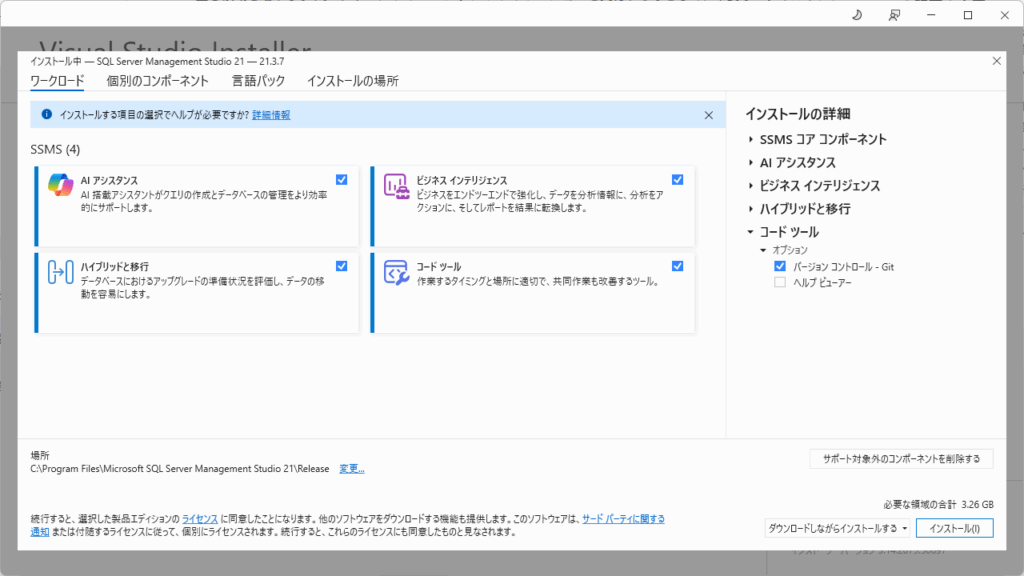
ダウンロードおよび検証画面に遷移する.
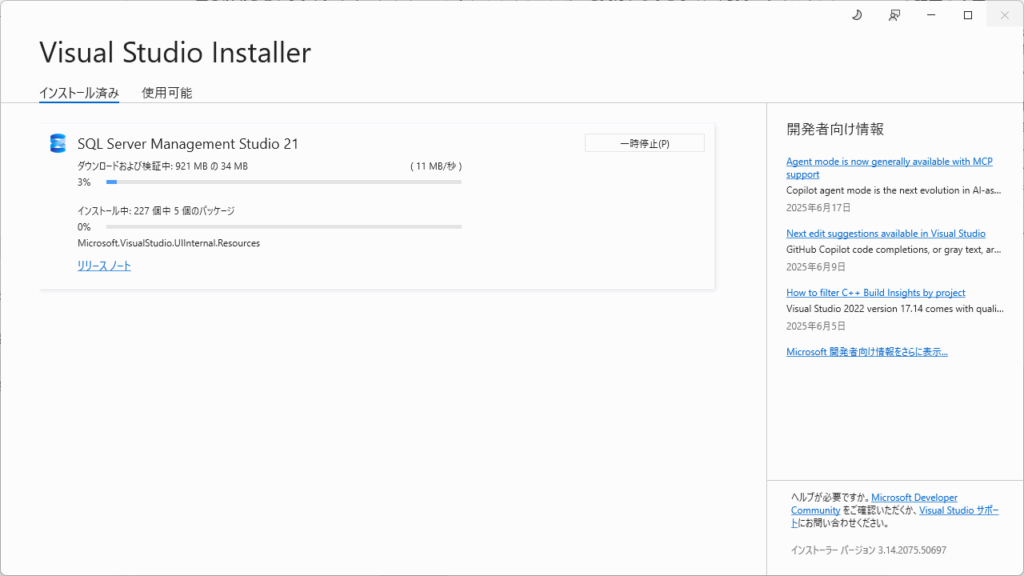
インストールが完了した旨通知される.
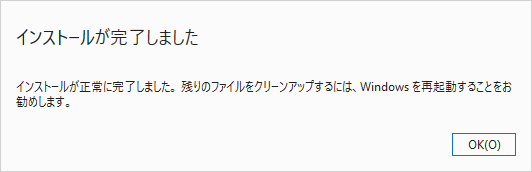
SQL Server Management Studio 21の起動
スタートボタンをクリックするとアプリを選択するメニューが現れるのですべてをクリックしてスクロールするとMicrosoft SQL Server Tools 21というフォルダが現れるのでクリックしてSQL Server Management Studio 21を選択する.
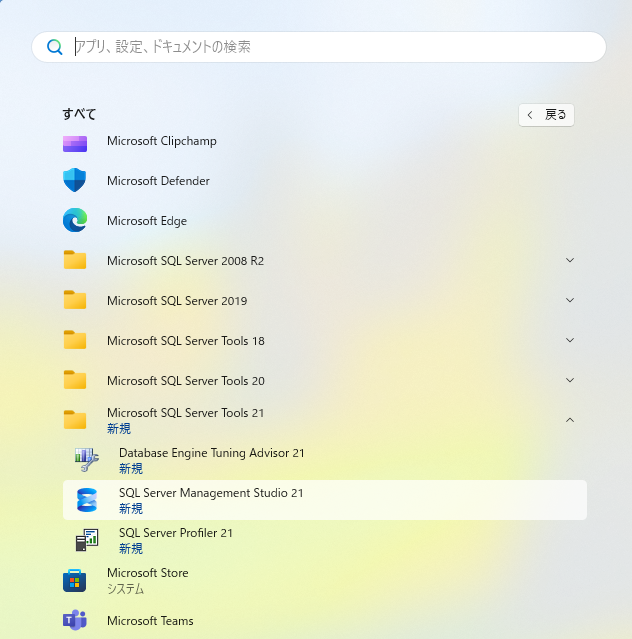
SQL Server management Studio 21の起動画面.
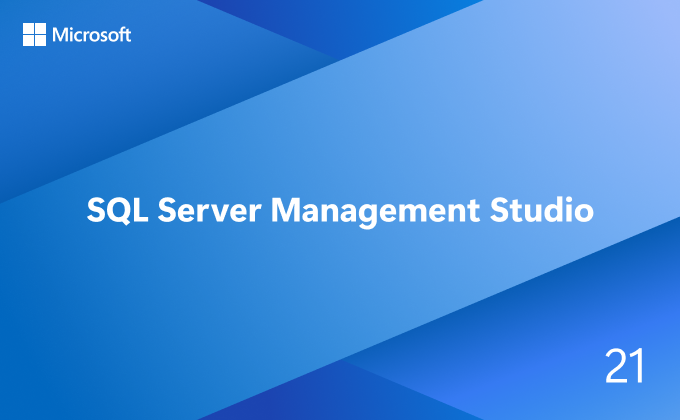
SQL Server Management Studio にサインイン
SQL Server Management Studioにサインインする.スキップすることも可能だが,ここではMicrosoftアカウントでサインインを選択する.
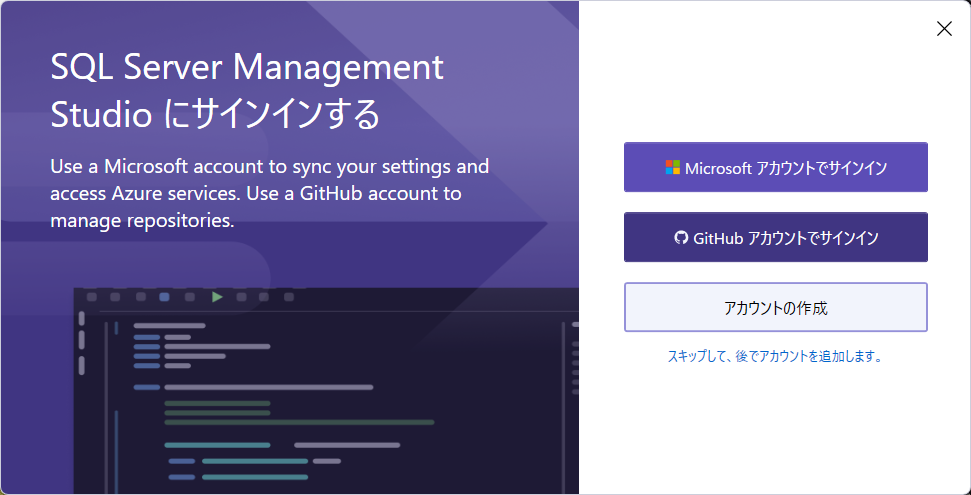
アカウントを選択し続行をクリックする.
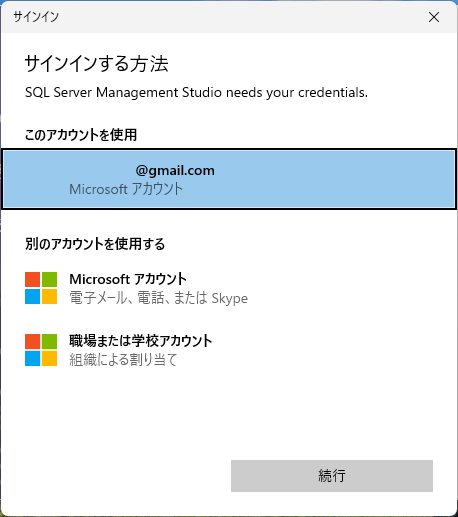
ユーザー設定のインポート画面.デフォルトのSSMS 20からインポートを選択する.
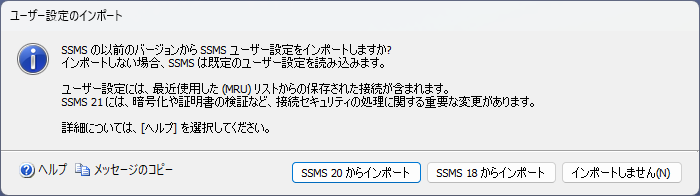
新しい接続ダイアログエクスペリエンスが導入された旨通知される.ここでは「はい」を選択する.
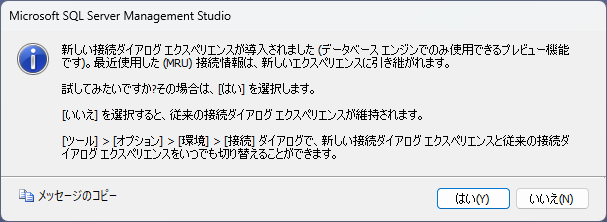
データベースエンジンへの接続
データベースエンジンへの接続画面に遷移する.接続をクリックするとオブジェクトエクスプローラーが現れる.
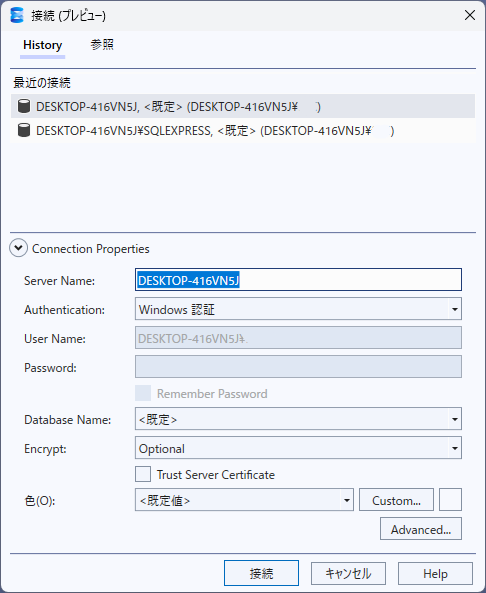
まとめ
SQL Server Management Studio 21がリリースされたのでインストールしてみた.Shape2SQLが動作するか,SSMS 20で課題であった地物の表現が可能になっているか,これから検証する予定である.
